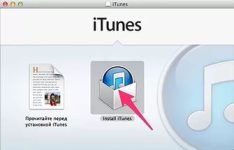
Hur installerar och konfigurerar jag iTunes?
När du köper en ny iPhone krävs installation och konfiguration av aytyuns. Låt oss prata om hur man gör det.
Navigering
Innan du börjar använda någon ny enhet med iOS OS måste du gå igenom aktiveringsförfarandet. Från och med den sjätte versionen av systemet kan denna operation göras från själva enheten utan att ansluta till datorn, men detta kommer att vara bekvämt endast om det finns ett Apple ID -konto.
Om du först använder en sådan gadget, är det bättre att förbereda sig för dess användning och samtidigt bekanta sig med iTunes, som inte bara är en anslutning av enheten och PC, utan också en universell media kombineras.
Hur installerar jag iTunes?
Den färska versionen laddas genom den officiella Apple -portalen. Det är inte nödvändigt att ange e -post. Förresten, om programmet är laddat från en annan källa, är det inte ett faktum att det kommer att fungera med ditt system.
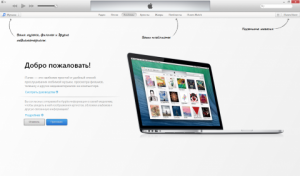
Aytyuns, som alla program, arbetar med Windows och Mac OS X. Dessutom händer allt nästan detsamma. Efter installationen är det nödvändigt att starta om datorn.
Det är inte meningsfullt att ladda ner Aytyuns på Mac, eftersom den redan har installerats på den.
När installationen är klar kommer programmet att fråga om du kommer att bortskaffa data till Apple -servern om dina data. Du har ingen anledning att hålla med dig, så acceptera bara förslaget och huvudskärmen kommer att visas.
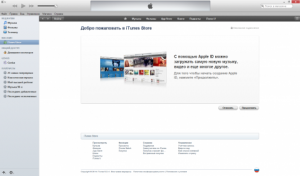
Installation och konfiguration av iTunes på PC
Först och främst är det nödvändigt att aktivera ytterligare paneler för mer bekväm användning. För att göra detta, klicka på ikonen på övervåningen till höger och välj screening av raden på undermenyn, välj sedan raden "Visa" och slå på menyn på sidan.
Apple ID -registrering
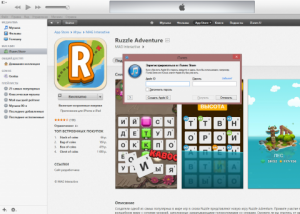
När förberedelserna är slutförda kan du fortsätta till huvudprocessen - registreringen av Apple ID -kontot. För att öppna registreringsformuläret, gå till butiken och skapa ett nytt konto. Den här metoden är relevant om du i framtiden planerar att köpa program i Appstore eller något innehåll i Aytyuns, eftersom du under registreringen definitivt måste ange uppgifterna för bankkortet. Om du inte planerar att köpa något, väljer du "App Store" i menyn och väljer någon av de gratisprogram och väljer sedan skapandet av ett nytt konto.
- Efter en välkomstskärm, som berättar vad Apple ID är avsett för, lyfts ett licensavtal, vilket vi naturligtvis måste vara överens
- Därefter uppmanas du att ange information om dig själv: elektronisk låda, lösenord, födelsedatum och frågor för verifiering
- Det sista steget anger uppgifterna för bankkortet, men eftersom du behöver ett gratis konto, välj sedan registrering utan det
- Nu är registreringen över och i slutet är det nödvändigt att öppna ett brev via post för att aktivera kontot
- Ange nu ditt användarnamn under din inloggning och ladda de applikationer du behöver
Ställa in iTunes -uppdateringarna

Installation av iTunes och dess inställning
Som regel, efter installationen av programmet varje gång, kommer uppdateringarna att kontrolleras och erbjudas att ladda om de är tillgängliga. Allt som krävs är att bekräfta operationen och vänta på att den är klar.
Kontrollera uppdateringar kan utföras utan att starta programmet. Installera Apple -programvaruuppdateringen, som är ett oberoende program och fungerar separat från Aytyuns.
Han kan kontrollera schematuppdateringarna. Du kan installera det i inställningarna.
Om uppdateringar inte kontrolleras under lanseringen av iTunes, gör det själv:
- Klicka på "hjälp" i huvudmenyn och gå sedan till uppdateringarna
- iTunes kommer att utföra en granskning på egen hand och om du har en ny version kommer du att informera dig om detta
- Nästa, gör bara vad programmet säger till dig
Hur uppgraderar jag Mac OS X?
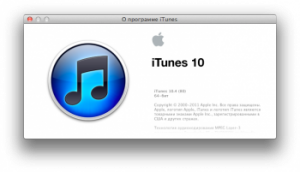
Aytyuns - installation och inställning
- Om du är ägare till MAC, har du tur, eftersom själva systemet kontrollerar frisläppandet av uppdateringar för program och samtidigt inte bara iTunes
- I systemet anger du huvudmenyn, klicka på Apple -logotypen och välj uppdateringen. App Store för Mac öppnar, där du behöver välja dess uppdatering
- Systemet kommer att kontrollera uppdateringarna på officiella servrar och om det finns en kommer att dra tillbaka lämpligt meddelande
- Du måste klicka på uppdateringsknappen i en rad med uppdateringen. Om inte bara den nya versionen av Aytyuns är tillgänglig, utan också för ett annat program, kommer operationen att utföras för båda. Vänta tills uppdateringarna laddas och installeras kan du behöva en omstart av systemet. Naturligtvis här, som i Windows, kolla uppdateringar manuellt
- Öppna iTunes och välj främst uppdateringar. Om de är tillgängliga visas lämplig anmälan. Följ anvisningarna för att installera installationen
Koppla bort automatisk uppdateringsverifiering
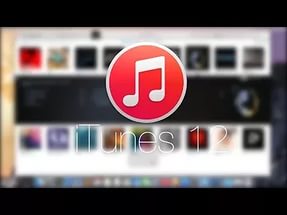
iTunes - installation, konfiguration, uppdatering
- Om du av någon anledning inte vill att iTunes ska kontrollera uppdateringarna, kan funktionen inaktiveras.
Hur inaktiverar jag Mac OS X?
- Öppna iTunes och hitta i inställningarna "Uppdateringar"
- I det nya fönstret tar du bort kryssplatsen från att kontrollera uppdateringar och bekräfta ditt val. Aytyuns kommer att sluta spåra nya versioner, men detta kommer inte att påverka App Store -butiken, så meddelandena kommer fortfarande att visas.
Hur inaktiverar jag Windows?
- Öppna iTunes och tryck på dörren från vänster sida på dörren
- Här måste du öppna inställningarna
- På fliken ADD -ons tar du bort märket från att kontrollera uppdateringar
Som du kan märka är installationen och inställningen av programmet inte så komplicerat som det kan tyckas.
